સામગ્રીઓનું કોષ્ટક
આ લેખમાં, હું Excel માં કૉલમનું જૂથ કેવી રીતે બનાવવું તેની ચર્ચા કરીશ. જ્યારે આપણે ઘણા બધા ડેટા ધરાવતી સ્પ્રેડશીટ્સ સાથે કામ કરીએ છીએ, ત્યારે બહુવિધ નંબરો કૉલમ એક જબરજસ્ત પરિસ્થિતિ બનાવે છે. આવા કિસ્સાઓમાં, જો આપણે સમાન પ્રકારના ડેટા ધરાવતી કૉલમને જૂથબદ્ધ કરી શકીએ, તો તે ખૂબ મદદરૂપ થશે. સદનસીબે, એક્સેલ પાસે કૉલમના જૂથ માટે કેટલાક વિકલ્પો છે. તેથી, ચાલો ડેટાસેટ્સમાં કૉલમને જૂથબદ્ધ કરવાની પદ્ધતિઓનું અન્વેષણ કરીએ.
પ્રેક્ટિસ વર્કબુક ડાઉનલોડ કરો
તમે આ લેખ તૈયાર કરવા માટે ઉપયોગમાં લીધેલી પ્રેક્ટિસ વર્કબુક ડાઉનલોડ કરી શકો છો.
Group Columns.xlsx
Excel માં ગ્રૂપ કૉલમ બનાવવાની 5 પદ્ધતિઓ
1. ગ્રુપ એક્સેલ કૉલમ આખી કૉલમ પસંદ કરીને
ચાલો માની લઈએ કે, અમારી પાસે કુલ વેચાણ જથ્થા સાથે અમુક કરિયાણાની વસ્તુઓના વેચાણની માત્રા ધરાવતો ડેટાસેટ છે. હવે, અમારા કામમાં સરળતા માટે, અમે વેચાણની માત્રા ધરાવતી કેટલીક કૉલમનું જૂથ બનાવીશું.
પગલાઓ:
- પ્રથમ, સમગ્ર કૉલમની શ્રેણી પસંદ કરો ( કૉલમ્સ C, D, E ).
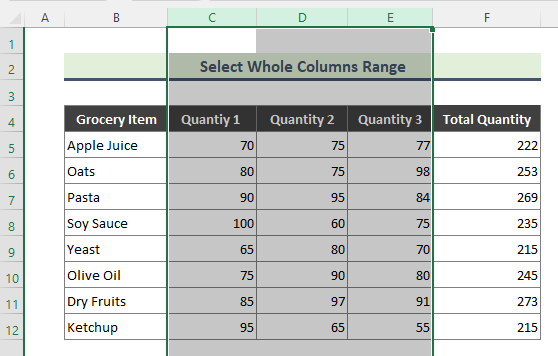
- આગળ, આમાંથી ડેટા ટેબ પર જાઓ. એક્સેલ રિબન , પછી, આઉટલાઇન વિકલ્પ પસંદ કરો. હવે, ગ્રુપ માંથી ગ્રુપ વિકલ્પ પર ક્લિક કરો. ડ્રોપ-ડાઉન.
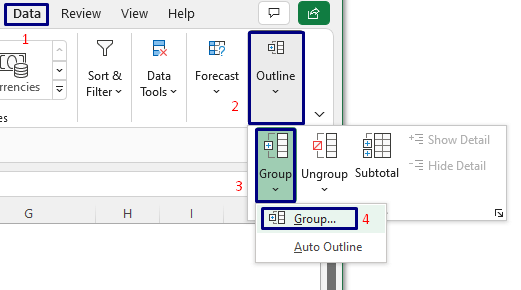
- પરિણામે, ઉલ્લેખિત 3 કૉલમ જૂથબદ્ધ કરવામાં આવશે.
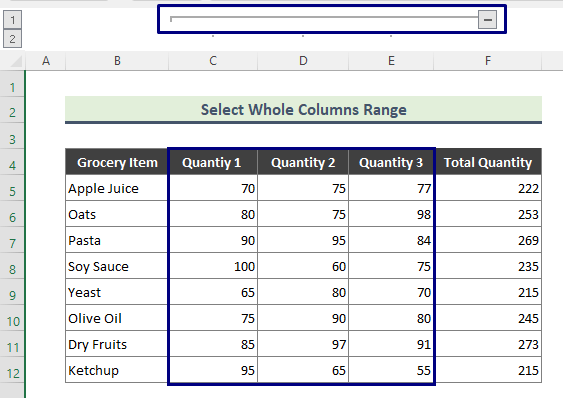
નોંધ :
તમે સમાન રીતે કૉલમના બહુ-સ્તરીય જૂથને લાગુ કરી શકો છો. ઉદાહરણ તરીકે, હવે આપણે બીજી અરજી કરીશુંઅગાઉની કરિયાણાની આઇટમ ડેટાસેટ પર જૂથબદ્ધ કરવું. સમાવિષ્ટ પગલાંઓ છે:
➤ સંપૂર્ણ પસંદ કરો કૉલમ B & કૉલમ C .
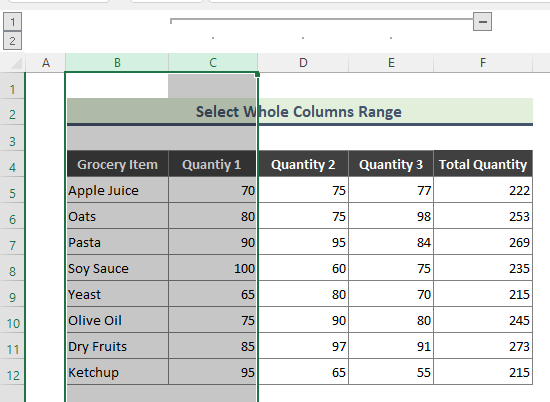
➤ ડેટા > આઉટલાઇન > ગ્રુપ > ગ્રુપ પર જાઓ. છેલ્લે, બીજા કૉલમ જૂથને અગાઉના જૂથમાં ઉમેરવામાં આવે છે.
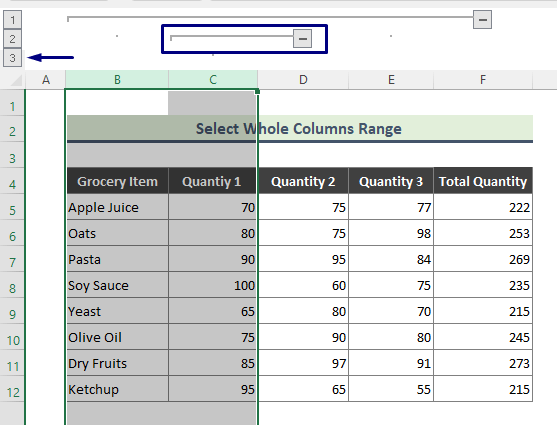
વધુ વાંચો: એક્સેલમાં કૉલમ કેવી રીતે ઉમેરવી (5 ઝડપી રીતો )
2. એક્સેલમાં જૂથ કૉલમ માટે કોષોની શ્રેણી પસંદ કરો
તમે કોષોની શ્રેણી પસંદ કરીને કૉલમનું જૂથ બનાવી શકો છો. પસંદગી પ્રક્રિયા પદ્ધતિ 1 થી થોડી અલગ છે.
પગલાઓ:
- પ્રથમ, કોષોની શ્રેણી પસંદ કરો. અહીં, મેં C4:E8 શ્રેણી પસંદ કરી છે.
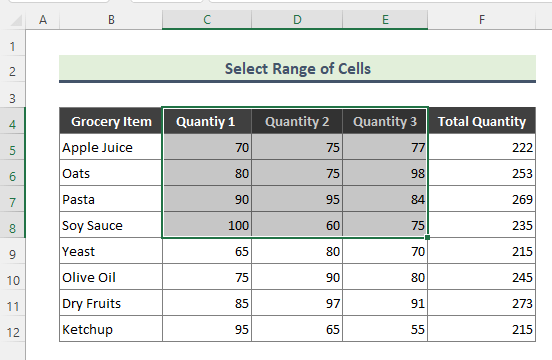
- બીજું, ડેટા > પર જાઓ. ; રૂપરેખા > જૂથ > જૂથ .
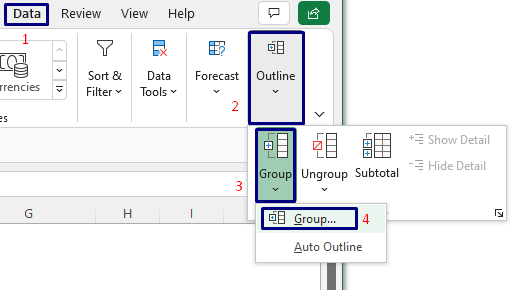
- આગળ, નીચેની વિન્ડો દેખાશે કારણ કે એક્સેલ સમજી શકતું નથી કે તમે શું જૂથમાં જઈ રહ્યા છો ( કૉલમ્સ અથવા પંક્તિઓ ). તેની પાછળનું કારણ એ છે કે, તમે માત્ર કોષો પસંદ કર્યા છે, આખી કૉલમ નહીં. હવે વિન્ડોમાંથી કૉલમ્સ વિકલ્પ પસંદ કરો અને ઓકે પર ક્લિક કરો.
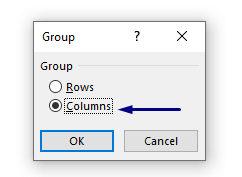
- છેલ્લે નીચે આપેલ છે. અમારું આઉટપુટ.
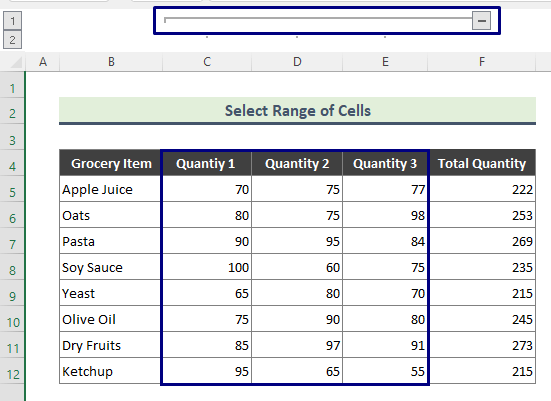
વધુ વાંચો: એક્સેલમાં સંપૂર્ણ કૉલમ કેવી રીતે પસંદ કરવી (5 ઝડપી પદ્ધતિઓ)
3. એક્સેલ કૉલમ્સને ગ્રૂપ કરવા માટે 'ઓટો આઉટલાઈન' વિકલ્પનો ઉપયોગ કરો
એક્સેલ ડેટા પેટર્નને ઓળખવાની અદભૂત ક્ષમતા ધરાવે છે. જેમ કે, અમારા ડેટાસેટમાં, કૉલમ્સ C , D , અને E સમાન પ્રકારના ડેટા ધરાવે છે. અને, કૉલમ F માં અગાઉના 3 કૉલમનો સરવાળો છે. સદભાગ્યે, આવા કિસ્સાઓમાં, તમારે તેમને જૂથ બનાવવા માટે કોઈપણ કૉલમ પસંદ કરવાની જરૂર નથી કારણ કે એક્સેલ આપમેળે સમજશે કે કઈ કૉલમને જૂથ બનાવવી.
પગલાઓ:
- પહેલા વર્કશીટ પર જાઓ.
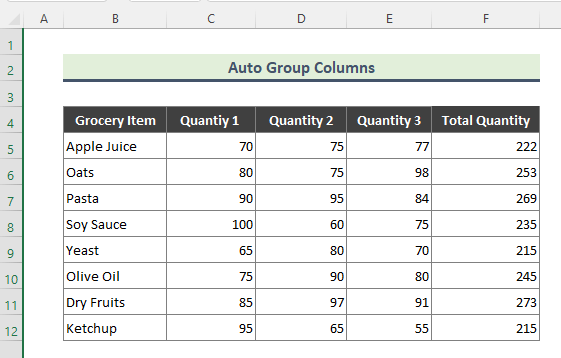
- પછી, ડેટા > આઉટલાઈન > પર જાઓ. જૂથ > ઓટો આઉટલાઇન .
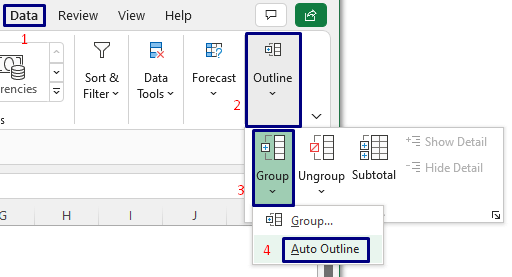
- પરિણામે, અમને નીચેનું પરિણામ મળશે.<12
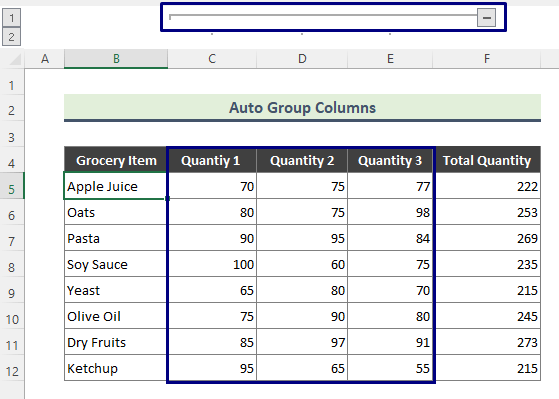
વધુ વાંચો: એક્સેલમાં દરેક અન્ય કૉલમ કેવી રીતે પસંદ કરવી (3 પદ્ધતિઓ)
સમાન વાંચન
- એક્સેલ (6 સરળ પદ્ધતિઓ) માં કૉલમ કેવી રીતે ફરીથી ગોઠવવા
- એક્સેલમાં કૉલમ લૉક કરો (4 પદ્ધતિઓ)
- એક્સેલમાં કૉલમ્સ કેવી રીતે ફ્રીઝ કરવી (5 પદ્ધતિઓ)
- એક્સેલમાં કૉલમ સ્વેપ (5 પદ્ધતિઓ)
4. એક્સેલ કૉલમ્સમાં બહુવિધ ગ્રૂપિંગ લાગુ કરો
ઘણીવાર, આપણે એક્સેલ કૉલમ સાથે બહુવિધ જૂથીકરણ લાગુ કરવાની જરૂર છે. ઉદાહરણ તરીકે, અમારા ડેટાસેટમાં, અમારી પાસે 4 કૉલમ્સમાં વેચાણની માત્રા છે. પરંતુ, જો હું કૉલમ્સ C , D , અને કૉલમ્સ E , F અલગ-અલગ જૂથ કરવા માગું છું, તો અહીં પ્રક્રિયા છે.
પગલાઓ:
- પ્રથમ, ડેટાસેટ ધરાવતી વર્કશીટ પર જાઓ.
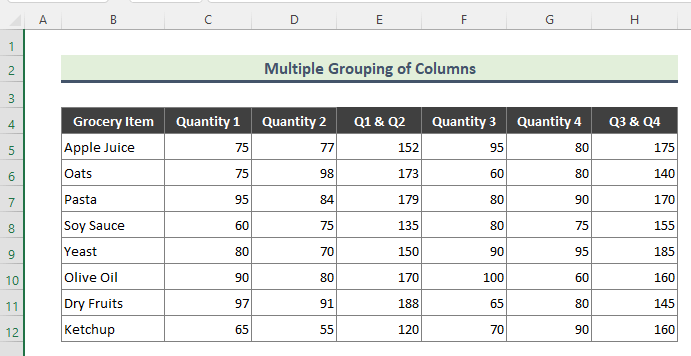
- આગળ, ડેટા > આઉટલાઇન > ગ્રુપ > ઓટો આઉટલાઇન પર જાઓ.

- અંતમાં, કૉલમના બહુવિધ જૂથો છેબનાવેલ છે.
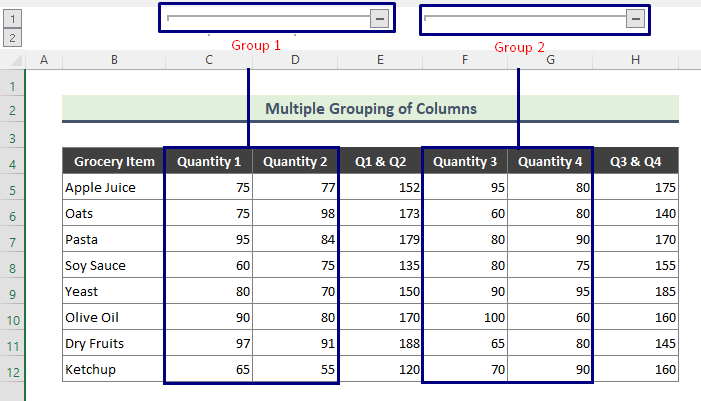
5. એક્સેલમાં ગ્રુપ કૉલમ્સની શોર્ટકટ કી
અત્યાર સુધી, આ લેખમાં, અમારી પાસે છે એક્સેલમાં કૉલમ જૂથ બનાવવાની વિસ્તૃત પદ્ધતિઓની ચર્ચા કરી. રસપ્રદ વાત એ છે કે, ગ્રુપ એક્સેલ કૉલમ્સ માટે કીબોર્ડ હોટકી ઉપલબ્ધ છે.
પગલાઓ:
- ડેટાસેટ પર જાઓ અને કૉલમની શ્રેણી પસંદ કરો (<3 માં વર્ણવેલ છે>પદ્ધતિ 1 ).
- પછી, કીબોર્ડ પરથી, SHIFT + ALT + જમણો એરો ( ➝ લખો. ).
- પરિણામ રૂપે, પસંદ કરેલ કૉલમ જૂથબદ્ધ કરવામાં આવશે.
- જો કે, જો તમે જૂથ કૉલમ માટે કોષો પસંદ કરો છો ( પદ્ધતિ 2 ની જેમ), SHIFT + ALT + જમણો એરો ( ➝ ) દાખલ કર્યા પછી નીચેની વિન્ડો દેખાશે. કૉલમ્સ વિકલ્પ પસંદ કરો અને કૉલમ્સને એકસાથે જૂથબદ્ધ કરો.
કૉલમ ગ્રુપિંગને કેવી રીતે વિસ્તૃત અને સંકુચિત કરવું
ગ્રૂપિંગ થઈ ગયા પછી થઈ ગયું, જ્યારે જરૂરી હોય ત્યારે આપણે કૉલમ જૂથોને વિસ્તૃત અને સંકુચિત કરવાની જરૂર છે. તેની પાછળનું કારણ એ છે કે, જો તમે કામ કરતી વખતે કોઈ ચોક્કસ કૉલમ જૂથ જોવા નથી માંગતા, તો તમે તે જૂથને છુપાવશો અને ઊલટું. તેથી, હું કૉલમ્સને છુપાવવા/છુપાવવી ની કેટલીક મુખ્ય રીતોનો ઉલ્લેખ કરીશ.
- જો તમે માઈનસ ( – ) ચિહ્ન પર ક્લિક કરો છો, તો જૂથબદ્ધ કૉલમ છુપાઈ જશે. .
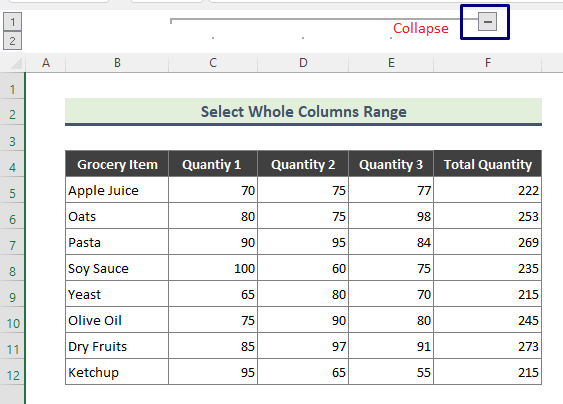
- તેમજ, વત્તા ( + ) ચિહ્ન પર ક્લિક કરવાથી, જૂથબદ્ધ કૉલમ્સ વિસ્તૃત થશે.
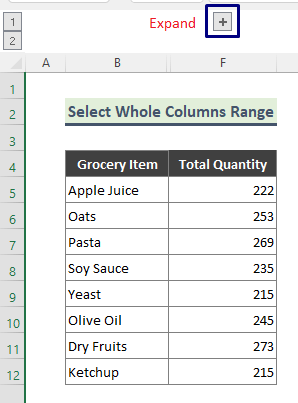
તેમજ ઉપરના પગલાંઓ, તમે આના દ્વારા જૂથોને વિસ્તૃત/સંકુચિત કરી શકો છોકૉલમ સ્તરો પર ક્લિક કરીને ( 1,2 …). ઉદાહરણ તરીકે,
- નંબર 1 બોક્સ પર ક્લિક કરીને, તમે જૂથબદ્ધ કૉલમને સંકુચિત કરી શકો છો.
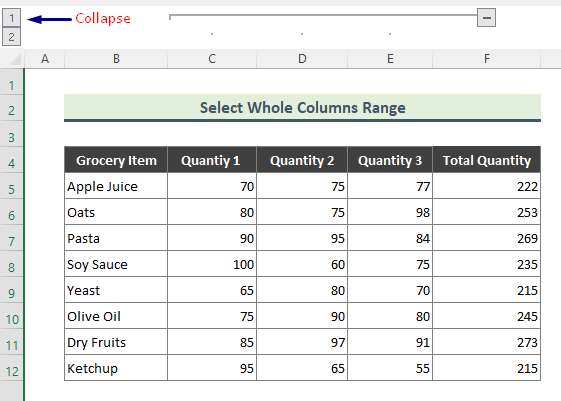
- હવે, નંબર 2 બોક્સ પર ક્લિક કરીને, તમે જૂથબદ્ધ કૉલમને વિસ્તૃત કરી શકો છો.
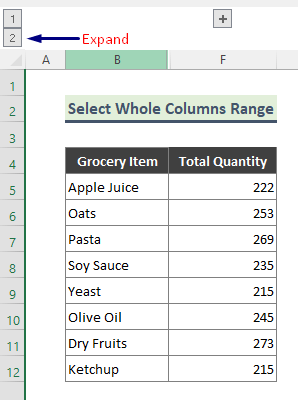
વધુ વાંચો: માઇનસ અથવા પ્લસ સાઇન સાથે એક્સેલમાં કૉલમ કેવી રીતે છુપાવવા (2 ઝડપી રીતો)
એક્સેલમાં જૂથ કૉલમ કેવી રીતે દૂર કરવી
અમે ખૂબ જ સરળતાથી કૉલમ જૂથોને અનગ્રુપ કરી શકીએ છીએ . તમારી વધુ સારી સમજણ માટે, હવે, હું પદ્ધતિ 1 .
પગલાઓ:
- માં વપરાયેલ ડેટાસેટમાંથી કૉલમ જૂથને દૂર કરીશ. પ્રથમ, જૂથબદ્ધ કૉલમ ધરાવતી કાર્યપત્રક પર જાઓ અને જૂથબદ્ધ કૉલમ્સ C , D અને E પસંદ કરો.
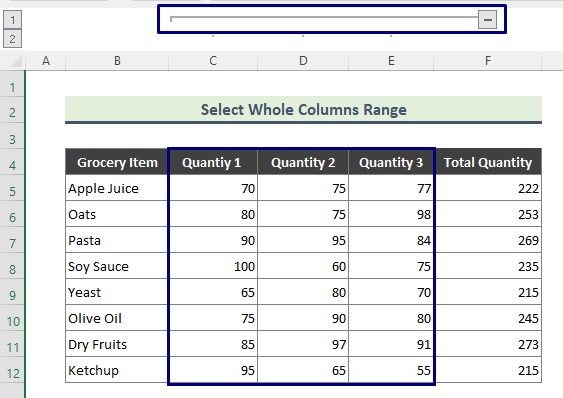
- તે પછી, ડેટા > આઉટલાઇન > અનગ્રુપ > અનગ્રુપ પર જાઓ.
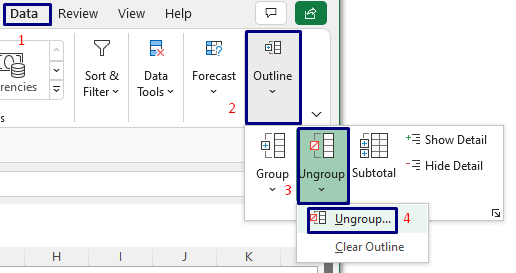
- ત્યારબાદ, પસંદ કરેલ કૉલમનું જૂથ કાઢી નાખવામાં આવશે.
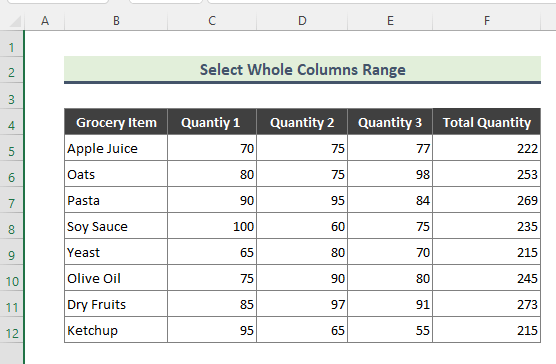
તેમ છતાં, જો તમે શીટમાંથી તમામ જૂથોને કાઢી નાખવા માંગતા હોવ અથવા કોઈપણ કૉલમ પસંદ કરીને જૂથોને કાઢી નાખવા માંગતા ન હોવ તો નીચેની પ્રક્રિયાને અનુસરો.
પગલાઓ:
<10 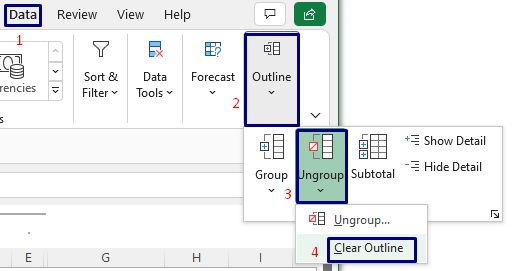
- પરિણામે, કૉલમ જૂથો ડેટાસેટમાંથી દૂર થઈ ગયા છે.
નોંધ :
➤ ઉપરાંત, તમે કૉલમ કાઢી શકો છોનીચેની હોટકીનો ઉપયોગ કરીને જૂથો:
SHIFT + ALT + ડાબો એરો ( ⟵ )
<2 ગુણ અને એક્સેલમાં કૉલમનું જૂથ કરવાના ગેરફાયદાકૉલમ જૂથ બનાવવાની તકનીક ખૂબ જ સરળ અને ઉપયોગી હોવા છતાં, તેની મર્યાદાઓ પણ છે.
ફાયદા:
<10વિપક્ષ :
- કૉલમ ગ્રૂપિંગ મેથડ એ કૉલમ્સને ગ્રૂપ કરી શકતી નથી જે અડીને ન હોય.
નિષ્કર્ષ
ઉપરના લેખમાં, મેં પ્રયાસ કર્યો છે પદ્ધતિઓની વિસ્તૃત ચર્ચા કરવા. આશા છે કે, આ પદ્ધતિઓ અને સમજૂતીઓ તમારી સમસ્યાઓ હલ કરવા માટે પૂરતી હશે. જો તમારી પાસે કોઈ પ્રશ્નો હોય તો કૃપા કરીને મને જણાવો.

